文章详情页
pr怎么导出视频详细教程
浏览:77日期:2024-06-29 11:05:55
pr软件对视频进行修改完成之后就可以将其保存使用了,可以是在这个时候,有些用户却不知道pr怎么导出视频,为此我们带来了教程帮助你们去进行了解。
pr怎么导出视频:1、首先打开pr,然后点击“新建项目”。
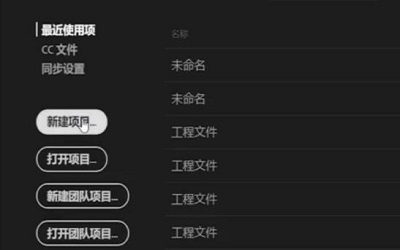
2、然后在弹出的界面中更改文件名和保存位置再点击“确定”。

3、随后进入素材箱点击“导入”。
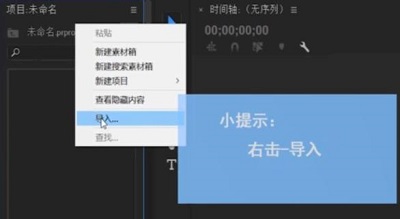
4、导入你需要的视频。
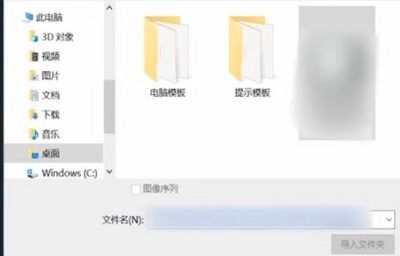
5、再将视频拖入你的时间轴里面。
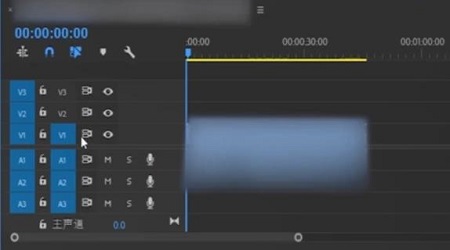
6、最后按住“ctrl+M”即可导出,勾选“与序列设置匹配”再导出即可。
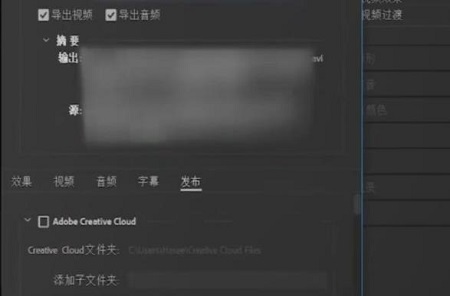
相关文章:修改视频尺寸 | 修改视频分辨率
以上就是pr怎么导出视频详细教程的全部内容,望能这篇pr怎么导出视频详细教程可以帮助您解决问题,能够解决大家的实际问题是好吧啦网一直努力的方向和目标。
相关文章:
排行榜

 网公网安备
网公网安备